⚠️ 이 포스팅은 쿠팡 파트너스 활동의 일환으로 수수료를 지급받습니다. ⚠️
엑셀 자동완성 채우기 안될 때 조치방법
마이크로소프트 오피스 중 업무 시 가장 활용도가 높은 프로그램이 바로 엑셀이 아닐까 싶습니다. 각종 데이터정리를 매우 쉽고 간단하게 도와주기 때문인데요. 그 중에서도 자동완성 기능을 비롯한 다양한 자동화 기능이 많은 도움이 됩니다. 하지만 간혹 엑셀 자동완성 기능이 정상적으로 수행되지 않기도 하죠. 이 경우 대처방법에 대해 알아보겠습니다.
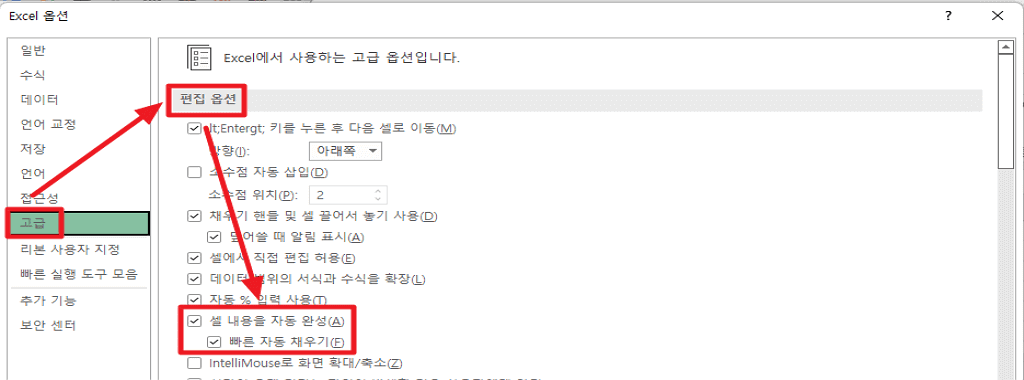
엑셀 자동완성 기능이란?
이미 내가 다른 시트에 썼던 내용 중 일부를 동일하게 기입했을 때 동일한 텍스트가 자동완성되는 것을 뜻합니다. 예를 들어 이전 셀에 ‘자동완성’이라고 썼다면, ‘자’라는 글자만 쳐도 해당 내용이 그대로 엑셀창에 나타나게 됩니다.
[ads-m1]
엑셀 자동완성 안될 때 확인할 것
만일 이 기능이 정상적으로 나타나지 않는다면, 옵션에서 이를 해제해두진 않았는지 확인해 봐야 합니다. 엑셀 옵션 -> 고급 -> 편집 옵션을 확인해 보면 메뉴 중 셀 내용을 자동 완성이라는 항목이 있는데요. 이를 체크 활성화하면 다시 자동완성 기능을 사용할 수 있습니다.
특정열 자동완성 단축키 설정은?
만일 자동완성 기능을 수백개의 열에 붙여넣어야 한다면 이를 쉽게 할 수 있는 방법이 있을까요? 이 경우 단축키를 활용하면 쉬운데요. 자동완성을 시작할 셀 우측 아래에 커서를 갖다댄 뒤 ‘+’모양이 표시되면 그대로 더블클릭을 눌러주기만 하면 됩니다. 그러면 곧바로 즉시 자동완성이 이루어집니다. 다만 이 방식은 자동완성을 적용할 열 좌측 및 우측에 데이터가 채워져 있어야 이를 기준으로 삼아 자동완성이 진행됩니다.
